文章详情页
win10系统设置屏幕分辨率的方法
浏览:154日期:2023-03-28 08:27:30
win10系统是一个非常好用的Windows操作系统版本,在操作win10系统的电脑时要比win7系统方便得多,并且很多功能、性能都是优化过的,电脑运行起来也比较流畅,很多用户在使用电脑的时候对电脑的屏幕显示设置都有一定的需求,这样的话就需要对屏幕分辨率进行设置,而大多数用户还不知道在win10系统中怎么设置屏幕分辨率。那么接下来小编就跟大家分享一下具体的设置操作方法吧。感兴趣的朋友不妨一起来看看小编分享的这篇教程,希望这篇教程能够对大家有所帮助。
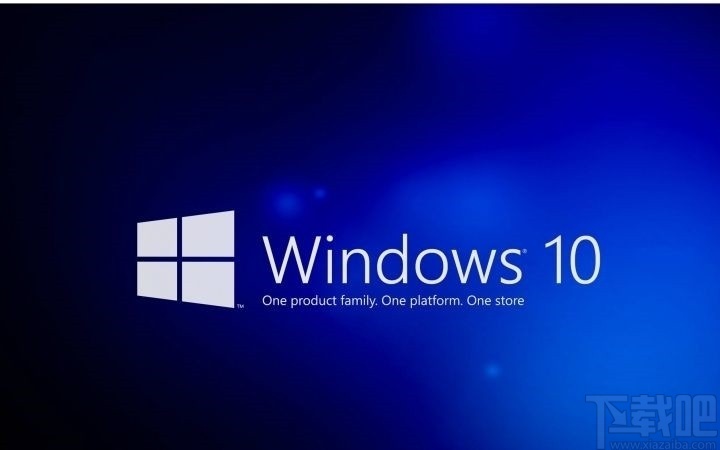
1.首先我们使用鼠标右键在桌面空白处点击,点击之后在出现的菜单中选择显示设置这个选项。
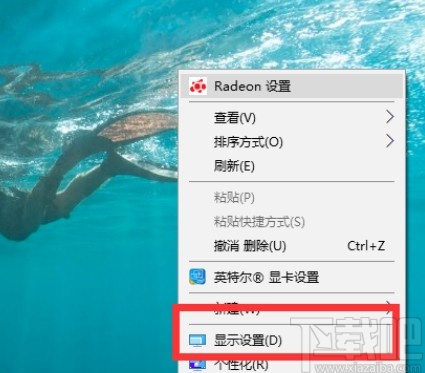
2.点击显示设置选项之后,在出现的设置界面左边,选择显示这个选项,点击切换到其中。
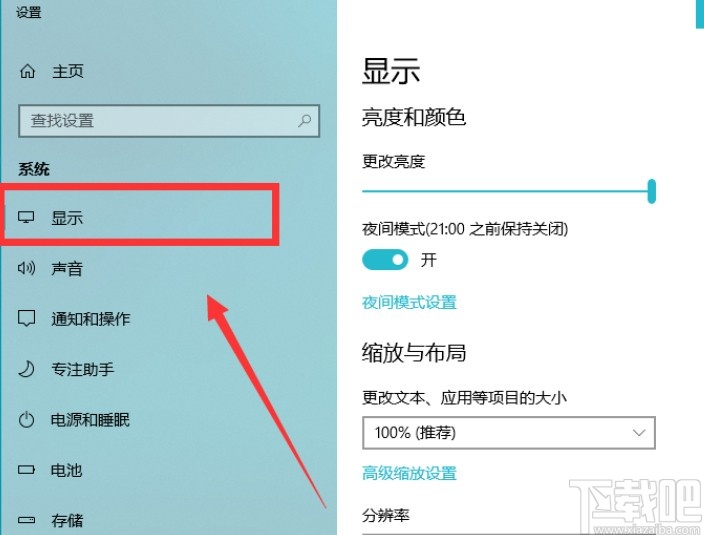
3.之后在右边出现的显示设置模块,就可以看到有分辨率这个设置选项了,我们可以点击它的下拉列表选择分辨率选项。
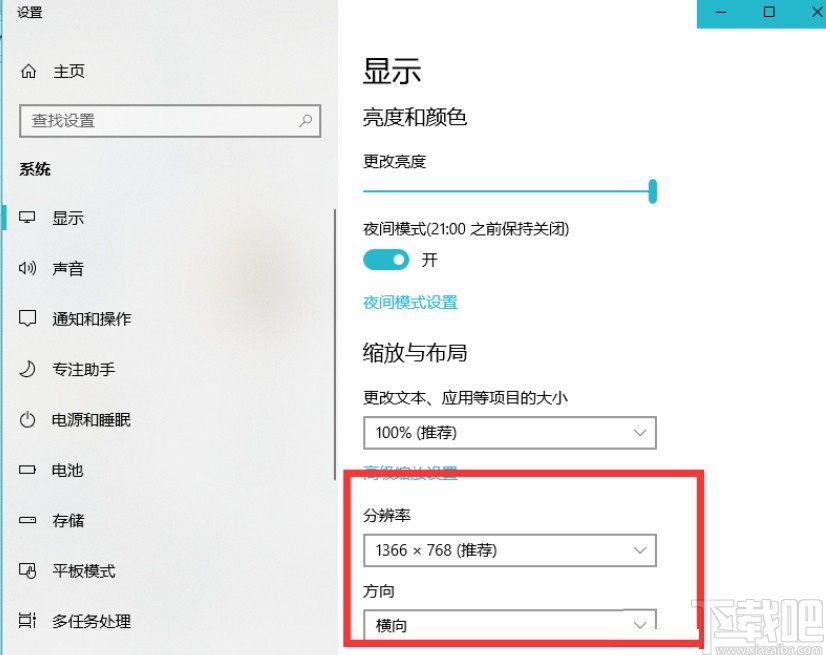
4.点击这个下拉列表之后,在出现的分辨率选项中,根据自己的需求来选择分辨率选项,如下图中所示。
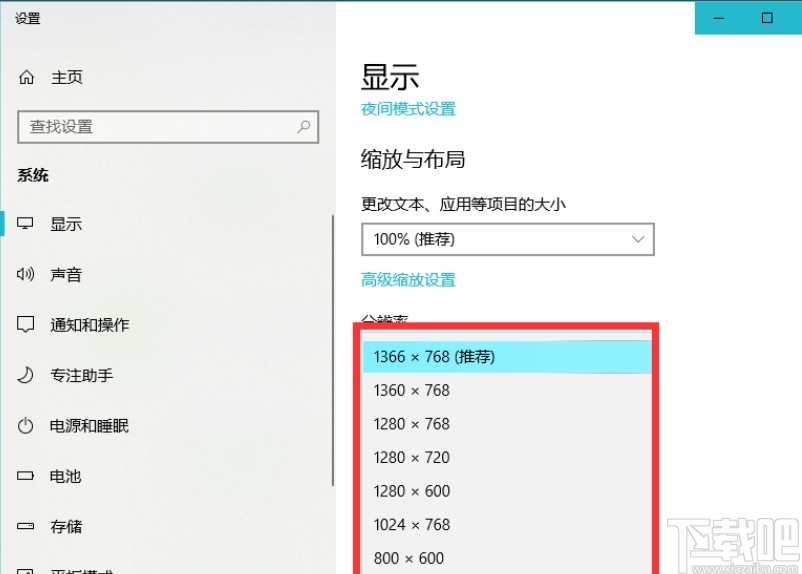
5.选择好适用自己电脑的分辨率选项之后,直接点击即可进行设置,退出显示设置界面即可生效,过程中电脑屏幕会闪动一下。
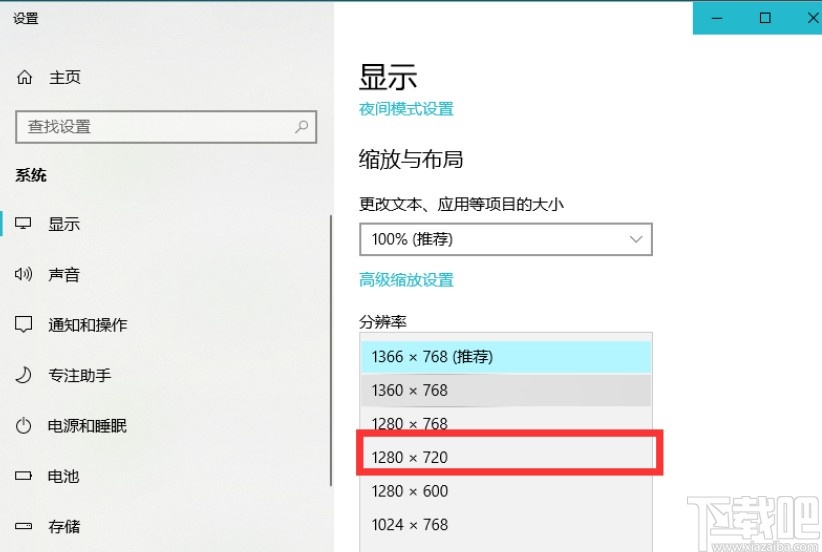
适用上述教程中的操作方法我们就可以在win10系统中设置分辨率了,有需要的朋友赶紧试一试这个方法吧,希望这篇方法教程能够对大家有所帮助。
相关文章:
排行榜

 网公网安备
网公网安备